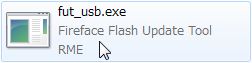Firmware Update Tool for Windows
MADIface XT / USB / Pro, OctaMic XTC, ADI-2 Pro / AE / DAC, Digiface USB, Fireface UFX II
ADI-2 Pro / ADI-2 DAC - Windows 10 クラス・コンプライアントの互換性を拡張
ファームウェア・アップデート
ADI-2 Pro 177/87、ADI-2 DAC 17/21
ADI-2 Pro / ADI-2 DACがファームウェア・アップデートによりWindows 10のクラス・コンプライアント(CC、クラス準拠)環境下でのステレオ再生に最適化されました。例えば、RME ASIOドライバーをインストールすることなく、Wasapi環境で2チャンネル・ステレオ再生や録音を快適に行えるようになりました。
すべてのRMEのクラス・コンプライアント・デバイスは以前よりMac OS X、iOS、Linux上で完全に動作していましたが、それ以外のケースでは対応しない場合がありました。ADI-2 DACはこれを変更するきっかけとして最適な候補でした。Windows 10 1709以降UAC2ドライバはOSの一部になったため、本来であればでデバイスを接続するだけでドライバーなしでクラス・コンプライントで正常動作するはずです。私達は、RMEユーザーからLogitech Squeezebox Touchを入手し、DACがWindows 10で認識されるが、再生デバイスとして起動できない理由を調べ、ファームウェアを改善しました。その結果、FPGAファームウェアのアップデートで以下が行えるようになりました:
- ADI-2 DACがUSB経由のLogitech Squeezebox TouchとEnhanced Digital Output(EDO)で一切表示されない問題が解消され、USB経由でオーディオ・ソースとして使用できるようになりました。
- ADI-2 Pro / ADI-2 DACをWindows 10で2チャンネル録音 / 2チャンネル再生デバイスとして完全に使用できるようになりました。PCM最大384 kHz(Windowsの制限)、DSD最大DSD256まで対応します。
後者についてはRoonを含め、さまざまなソフトウェアでテストが行われました。RoonはASIOをサポートしますが、Wasapiを使用して現在再生されているファイルのサンプル・レートに基づいてサンプル・レートを自動的に変更することもできます。これは、DSDに変更するときにも、PCM / DSDの混在したプレイリスト内でもすべて自動的に機能します( [DSD via DoP]に設定する必要があります)。Windowsのオーディオは384 kHzに制限されていますが、DSD256の再生は完全に機能し、その際はADIが705.6 / 768 kHzのサンプルレートに切り替わります。
したがって、ASIOとDIGICheckとファームウェア・アップデート・ツールを使用しない限り、Windows 10では基本的にドライバーのインストールは必要ありません。また、ドライバーがインストールされると、以前と同様に次の制限が適用される点にご注意ください:WDMでは、単一のサンプルレートしか使用できず、WDMまたはWasapi経由のアプリケーションからの自動サンプリングレートの切替はありません。自動サンプル・レート切り替えはASIOのみが対応します。
尚、ADI-2 Proには関しては次の現象があります。 CCモードのマルチ・チャンネルに切り替えると、Windowsには6入力と8出力が表示されますが、私たちの意見では、WindowsのUAC2ドライバーはマルチチャネル・モードで完璧に動作するためには今後大幅な更新が必要です。クリアしなければいけない問題のリストは長いため、そのモードでADI-2 Proを使用することはお勧めできません。WDM / DirectSoundは基本的に動作しますが、Wasapi Exclusiveや、その他の設定の多くは現在の所まったく機能しません。
もしご自分で試したい場合は、マルチチャンネル・モードとステレオ・モードの変更にWindowsが正しく適応しないことにご注意ください。そのため、モードを変更するには[デバイス・マネージャー]でADI-2 Proデバイスを一度アンインストールし、[操作]>[ハードウェア変更のスキャン]で再び追加する必要があります。そうするとADI-2 Proが再び新しいモードで使用可能になります。前のモードに戻すには同じ手順をもう一度行います。
他の報告されているクラス・コンプライアントの非互換性(例えば、Synology NAS、Sony HAP-S1など)もファームウェア177/17で解決されることを願っています。RMEフォーラムに報告してください(英語)。また、Windowsクラス・コンプライアントでADI-2 Proに問題がある場合は、ステレオモードになっていることを確認してください。
これらの変更は、他のCC対応RMEデバイスに順次に適応されます。これらの変更は、一点を除いては、 Windows環境下のWDM / ASIOドライバー、iOS、Mac OS Xでの動作には影響がありません。すべてのI / Oチャンネルに名前が付き、例えばMac OS Xの出力1〜8は Analog 1/2、Phones 3/4、AES、およびSPDIFに変更されます(Windowsはチャンネル名を使用しません)。また、この変更により既存のDAWプロジェクトで変更が必要になるかどうかは、今後の動向を見守る必要があります。
マティアス・カールステン
RME
RME Forum 対象記事(英語)
https://www.forum.rme-audio.de/viewtopic.php?pid=132206#p132206
ファームウェアのダウンロード

本アップデート・ツールは内部ファームウェアを以下のリビジョンに更新します:
Fireface UFX II: USB 17 DSP 11 CC 7
MADIface XT: USB 3/2 189, PCIe 56, DSP 42
MADIface USB: 24
MADIface Pro: 69
OctaMic XTC: USB 47, DSP 26
ADI-2 Pro / AE: FPGA 177, DSP 87
ADI-2 DAC: FPGA 20, DSP 21
Digiface USB: 12
※コンピューターにver. 0.9612以上のドライバーがインストールされている必要があります。
更新日:7/16/2018
対応OS;Windows 7/8/10
07/16/2018
UFX II 17/11/7
- FXセンドの右チャンネルにオーディオ信号が無い問題を修正
- USB 2.0 クラス・コンプライアント・ファームウェアのタイミングを改善
- ADI-2 DAC: FPGAを20に更新
06/26/2018
ADI-2 DAC: FPGA 17 / DSP 21、ADI-2 Pro: FPGA 177 / DSP 87
- Windows 10 およびSqueezebox Touchでのクラス・コンプライアントの互換性を調整*
*注意:ADI-2 Proのマルチチャンネル・モードはWindows 10のCCモード環境下で正しく動作しません(Wasapiの使用が不可、入力が正しく処理されない、不完全なスピーカー設定、等)。さらに、選択したモードで使用するには、ステレオからマルチチャンネルに変更する度にデバイス・マネージャーでデバイスをアンインストールし、[操作]>[ハードウェア変更のスキャン]で再び追加する必要があります。
- Dual EQ: I/Oメニューで有効化した際に、現在の状態をプリセットのTempスロットに保存します。
- ADI-2 Pro: アナログ入力のレベル・メーターがプリおよびポストEQを同時にトラックします。
これにより、オーバーロードが常に表示され、EQによって信号を減衰した際にもAuto Ref Level機能が正しく動作します。
- PCM 44.1〜192 kHzのフィルター・モード SD Sharp、Sharp、SD Slow、Slowでの周波数応答のリップルを減少させるためにADコンバーターの補正フィルターを追加(詳細はRMEフォーラムの本ファームウェア・アップデートについてのスレッドをご覧ください(英語))。
https://www.forum.rme-audio.de/viewtopic.php?pid=132166#p132166
03/19/2018
ADI-2 DAC FPGA 11、DSP 20:
- DACのsubclockモジュールのプログラミングを更新
- 様々なモードやサンプル・レートでのリセットと初期化スキームを改善
- 176.4 kHzのPCMファイルの次にDSD64ファイルを再生すると変わり目で250 msのノイズが発生する問題を解消
- DSD DoPの自動検知機能を無効化するオプションを追加(初期設定: SETUP - Options - Device Mode - DSD Detection - ON)
- Remap Keysに、Analyzer、Dark Volume、State Overviewのトップ画面をリモート・コントローラーで切り替える「Toggle Screen」オプションを追加
Fireface UFX IIをDSP IIに更新:
- DURecとARC USBでの録音停止:停止ボタンを2回押す仕様に変更
- USB録音媒体を接続した後に、DURec画面での待機時間を延長
03/14/2018
ADI-2 Pro FPGA 174、DSP 86:
- DACのsubclockモジュールのプログラミングを更新
- 様々なモードやサンプル・レートでのリセットと初期化スキームを改善
- 176.4 kHzのPCMファイルの次にDSD64ファイルを再生すると変わり目で250 msのノイズが発生する問題を解消
- DSD DoPの自動検知機能を無効化するオプションを追加(初期設定: SETUP - Options - Device Mode - DSD Detection - ON)
MADIface USB ver24:
- Word Clock入力の位相を反転し、MADI出力との位相関係を修正
02/13/2017
MADIface USB ver23、MADIface XT ver189:
- 起動時にMIDI入力ポートにMIDIデータがあるとMIDIポートが不安定になる問題を修正
01/29/2018
ADI-2 DAC ver10/19に更新:
- SteadyClock FSを改善
- PolarityオプションがDSDとDSD Directモードでも可能に
- 電源をオフにすると、ディスプレイとLEDが同時にオフになるように変更
- AutoDarkモードでリマップされたキーを押した際に、LEDが点灯しない問題を修正
- インピーダンス・ベースのレベル・メーターが正常に動作しない問題を修正
ADI-2 Pro ver159/85:
- 電源オン / オフ処理を制御する内部の状態装置を改善
- ヘッドフォン出力のリレイ制御を最適化しスタンバイのオン / オフの動作を改善(低レベルのクリック音を除去)
12/01/2017:
ADI-2 Pro ve.r 150/85
- PH 3/4で固定のDCオフセットの値が使用されない問題を修正
- Meter Colorオプションを追加
- パラメトリックEQのBand 1にHi-Cutを追加
- Auto Ref Level (dBr)の新しいボリューム表示
- Setupの保存:Tint Control以外の全てのHardware/Diagnosisの設定を保存
- LoudnessのLow Vol Revを-90 dBまで拡張
- 本体をオフ(スタンドバイ・モード)にするにはボタンを0.5秒押すように変更
MADIface Pro (69)
- クラス・コンプライアント・モードでのミキサーの初期状態を修正
09/22/2017:
ADI-2 Proをバージョン149/83に更新。
- 電源の電圧が9.3 Vまで落ちる時(バッテリー低下)に、ヘッドフォンから生じる自動発振型のエフェクトやポップ・ノイズを修正。
- USBを接続した時、またはコンピューターがスリープ状態から復帰してUSBが有効になった時に生じる右チャンネルの大きなクリック音を修正。
- バランス・ヘッドフォン・モード時にVOLUMEを長押ししてフロントとリアを切り替えると、Main Out 1/2のEQのボード線図が正しく表示されない問題を修正。
- 動作時の電圧が9.3 Vより低下すると「Power Fail - Analog I/Os disabled. Check DC power supply(電源不良 - アナログI/Oを無効にしました。DC電源をご確認ください。)」と注意を促すメッセージが表示されます。
- 本体起動時のセルフ・テストに失敗すると「Internal Error. USB Audio disabled(内部エラー。USBオーディオを無効にしました。)」と注意を促すメッセージが表示されます。
- Basic Mode DACでの動作時に、Source Main Out1/2の入力選択でSPDIF coaxialとSPDIF opticalを直接選択できるようになりました。
- バランス・ヘッドフォン・モードAuto時にPH 3/4に接続されたケーブルを先に引き抜くと、チャンネル表示とSpectral Analyzerが、Main Out 1/2に変更されるようになりました。
- EQプリセットがロードされていて変更が加えられていない場合、本体再起動時に名称が「Manual(手動)」に変更されなくなりました。
- 再起動後にPhones 1/2とMain Out 1/2のEQプレセットやEQ設定が正しくロードされるようになりました(現在無効な出力も含む)。
- Crossfeed設定で、setting 1よりもさらに効果の薄いクロスフィードを追加。以前の設定は1つ繰り上がり、setting 2〜5に変更されました。
- 各EQプレセットをプリセット名と周波数グラフを確認しながらスクロールする機能を追加。
08/25/2017:
OctaMic XTCが47/26に更新されました。
・再起動後に0 dBのゲイン設定が失われる問題を解消。
このFUT(フラッシュ・アップデート・ツール)をOctaMic XTCに適用するには、ドライバー・バージョン0.9612が必要です!
06/27/2017:
ADI-2 Proをバージョン144/81にアップデート
・メニュー内をナビゲートする際のリレー・ノイズを修正
・USBディスクリプタが32ビット・オーディオを表示するように変更
・クロック・ソースSPDIFおよびAESは、それぞれ利用可能な入力信号がない場合はINTを使用するように変更(「preferred mode」を削除)
・新機能:クロックと入力ソースの切り替えを組み合わせたBasic mode DAC
・USBクロックを外部同期およびAES / SPDIFの入力ソースから隔離
・Remap Keys機能からSetupをロードするときに確認ダイアログを追加
06/13/2017:
MADIface XTをUSB 183 DSP 42にアップデート
・Surface Book / GenesysLogic USB Hubとの互換性のためのUSB 3の回避策を追加
・キーとエンコーダーのロック機能を追加:Options - Hardware/Diagnosis - Lock Keys/Enc。SETUPキーを2秒間押して無効化
UFX IIをDSP 10にアップデート
・ホストでボリュームを変更したり、コンピュータに接続されたARC USBを介してボリュームを変更するとボリューム画面に変更を表示します。
DURec News:
・録音されたWAVファイルにソースとチャンネル情報が含まれるようになりました。この情報を保存して利用するには、弊社ウェブサイトからダウンロード可能な最新のWav File Batch Processorを使用してください。www.synthax.jp (サポート>ダウンロード>ツール・セクション)
・新しい再生モードを追加:
Repeat single(1トラックを繰り返す)
Repeat all(すべてのトラックを繰り返す)
Single next(現在のトラックを再生し、再生せずに次のトラックに切り替える)
・新しいトランスポート・ボタンを追加:
前のファイル/次のファイル。これらは、DelとRecordではなく、再生モードで表示されます。Pause(一時停止)が有効な場合は、Previous/Next(前の/次の)は次のトラックへと移動し、再生は開始しません。
・DURecの再生機能の互換性を改善
・ARC USBを使用したスタンドアローン操作にNext / Previous機能を追加(Snap7とSnap8ボタン)
4/27/2017:
ADI-2 Proを141/76に更新
・修正:Mac OS XでDSD録音をする際に問題が生じる原因となる入力チャンネル2(アナログ右チャンネル)の最下位ビット・エラーを修正。CCモードがこのようなエラーに影響を受けないようにバッファー・サイズのチェックと補正を追加。
・DSPコードを最適化:DSPコードの一部の書き換えと再編。3番目の EQ バンドは20 Hzまで動作可能に。
・1/2チャンネル処理の大幅な見直し:メイン出力1/2とヘッドフォン出力1/2の設定メモリを分離。
・フロントと背面を切り替える、またはフォーン端子を取り外す際に、背面の出力ボリュームが上昇するように動作を変更。
・出力をOFFに切り替える前にボリュームが一時的に減少するように変更(フォーン端子を挿入する際に背面の出力がミュートされるなどのリレーによる急なミュート動作がクリック・ノイズに類似していたため)。
・デジタル出力で歪みのない完全な190 dBの解像度を維持するためにデジタル・ボリューム・コントロールを最適化。
・LCD Tint Control(LCD濃淡調整) - SETUP / Hardware / Diagnosis:ディスプレイの色偏差を補正するために基本的な色合いを調整可能(青 [8] ~ 黄色[-8])。
・レベルメーターが表示されないDark Volume画面でもオーバーロードを認識可能に。オーバーの場合は大きなボリュームの数値が赤く点灯。
・コントロールをプログラム:エンコーダーが時々1つのインクリメントを無視する問題を修正。
・VOL画面でパンを変更する際にエンコーダー 2を素早く回すと、L/Rから < C > (センター) に、またはその逆にジャンプするように更新。
・EQ 設定画面でVOLUMEボタンを素早く回すとEQ ゲインを 0 に設定。Bass / Treble画面でBとTを素早く回すとゲインを0に設定。
・Dark Volume画面でのBとTの +0.0 dBの値について、線形の状態を認識しやすいように + 記号は非表示に。
・新機能:Bass / Treble Enable のオン/オフ。Volumeボタンを 0.5 秒押すことにより、ヘッドフォンと背面出力を切替(SETUP / Options / Device Mode - Phones <=> Line)。
・デジタル出力のソースを変更してメイン出力1/2からの信号を受信できるように改善(SETUP / Options / Hardware/Diagnosis, Dig.Out Source - Main Out)。
・出力 1/2 および 3/4 の I/O メニューに 'Mute' 項目を追加(サブページのSettings)。 ・VOLメニュー時にエンコーダーBを押すとミュートを有効化。
・VOL Linked画面でエンコーダー 1 [B] と 2[T]を押すと、直感的に両方のアナログ出力のミュートをオン/オフ可能。
・SETUP / Hardware / DiagnosisでRemap Function Keysを有効化、26種類の機能/操作を利用可能:Setup 1~9、Mono 1/2、Mono 3/4、Mono to L 1/2、Mono to L 3/4、Mute 1/2、Mute 3/4、Mute all、Loudness 1/2、Loudness 3/4、EQ In 1/2、EQ Out 1/2、EQ Out 3/4、BT Out 1/2、BT Out 3/4、EQ+BT+Loudness 1/2、EQ+BT+Loudness 3/4、Toggle Phones/Line(切替)。
・USB、AES、SPDIF/ADATに32、24、16 ビットのBit Testを追加。
3/30/2017:
ADI-2 Proを132/72に更新。古いボリューム記述子をCCから削除。Digiface USB:バージョン12に更新。安定性の向上。
3/03/2017:
ADI-2 Proをバージョン131/72に更新。
Line Out Muteリレー・コントロールを修正(ユニットのパワー・ボタンを押す)。
Setupを読込む際に、USB接続が有効にもかかわらずBasic Modeが変更される問題を修正。
3xx kHz時のAES/SPDIF出力のSMUXモードが、DSDモードでも有効になる問題を修正。
352.8(DXD)では、384 kHzの計測用のデジタル補正フィルターが無効になるように変更。
新機能:AD変換時にさらに2つのフィルターが利用可能。
ステータス・バーに現在使用されているSPDIF入力をSPoまたはSPcと表示。
MADIface Proをバージョン68に更新。
192 kHz時にMADIの15/16再生チャンネルとハードウェア出力でルーティング機能が使用できない問題を修正。
注意:USB 2によるリソースの制限により、クワッド・スピード・モード時のMADIチャンネル15/16の録音機能は使用できません。
12/13/2016:
ADI-2 Proを128/70に更新
最小のLow Vol Ref(ラウドネス)を-80 dBに変更。
Analyzer画面の立上がり時間を最適化。
信号が無効または欠落しているときにSRCの出力をミュート。
すべての現在アクティブでないメニュー(サンプル・レートやDSDモードによって利用できない機能)をグレー表示。
Analyzerの垂直レベル・メーターがサンプル精度で動作しない問題を修正。
DSD to PCMレベル・メーター・コンバーターのDC出力を最適化。
DSDのUSB再生中にBasic ModeでAD/DAモードを手動選択するとルーティング・エラーが発生する問題を修正。
マルチチャンネル・モードのUSB DSD再生:Analyzer 3/4が実際の再生信号を示さない問題を修正(->チャンネル1/2。マルチチャンネルDSD再生は非対応)。
11/25/2016:
ADI-2 Proを125/69に更新。
AESまたはSDPIF入力にDOP信号がある場合はSRCを一時的にオフにします。
384 kHzのサンプル・レートでの周波数応答を最適化するための新しいフィルター(測定機能)。
Dark Volume画面のデザインを改良。
最大出力レベル(0 dBFS)でのTHDを最適化。
EQ Saveは最後に読込まれたEQの番号を自動的に設定。
ボリューム値を実際の減衰値に変更。-96,3に至まで正しく機能。
AES / SPDIFの出力レベル・メーターが時々間違った色を示す問題を修正。
ADAT入力信号の警告メッセージで時々「No Emphasis」 や「Non-Audio」が示された問題を修正。
USBモードのマルチチャンネルが手動で有効化された場合に、48 kHz以上や、DSD再生時にAESとSPDIF出力でEmphasis信号が通知される問題を修正。
10/07/2016:
ADI-2 Proを118//65に更新
09/29/2016:
OctaMic XTC:USBファームウェア47とMadifaceシリーズ・ドライバー0.95555以上を使用することにより、Windows環境でオーディオ・インターフェイスとして使用できます。MADIface Proを追加。
06/13/2016:
MADIface XT:DSPリソースがあるにも関わらずFXの数が制限される稀な問題を解消。
02/05/2016:
CRM(コントロール・ルーム)セクションですべてのチャンネルが選択可能になりました。
新しいリバーブに対応。
DSPミキサーを最適化。
スタンドアローン操作:MIDI over MADIを有効にする新しいメニューを追加。
USB 2/3が Corning社の USB 3 オプティカル・ケーブルに対応。
32サンプルのASIOバーファー・サイズに対応。
MADIface USB: Corning社の USB 3 オプティカル・ケーブルに対応。32サンプルのASIOバーファー・サイズに対応。
OctaMic XTC: Version 40 - 複数のユニットをMADIでシリアル接続した際のLEDリモート・ディスプレイの問題を修正
09/29/2014: MADIface XT to DSP 33. CRM(コントロール・ルーム)セクションですべてのチャンネルが選択可能になりました。
03/20/2014: MADIface XT: USB 3 RX 録音を改善。エフェクトを改善。MADIface USB: BNC経由で同期可能なオプションを追加:AES、ワード・クロック。
02/18/2014: MADIface XT: Includes PCIe version 55.
11/27/2013: MADIface XT: Added isochronous streaming for record as option.
OctaMic XTC: Extended MIDI protocol for the Windows/Mac MIDI Remote.
11/07/2013: MADIface XT: USB 2 integrated into USB 3.
09/06/2013: First public release to update the MADIface USB to v19.
※ 本ファームウェアをダウンロードする前に、下記のソフトウェアの使用条件をよくお読みください。内容を十分ご理解いただき、ダウンロードされる場合は、 [ソフトウェア使用条件に同意してダウンロードする]をクリックしてください。尚、内容に同意いただけない場合は、本ソフトウェアをダウンロードおよび使用できません。
ソフトウェアの使用条件(ダウンロードする前に必ずお読みください)
|
|
|
[ソフトウェアの使用条件に同意してダウンロードする] |
※アップデートの作業をご自身で行えない方のために、当社にてファームウェアのアップデート作業を代行するサービスを実施しております(有償)。本サービスを利用される場合は、本ページ下の「有償ファームウェア・アップデート・サービス」よりお申し込みください。
ファームウェア・アップデートの手順
ファームウェアをアップデートする際は、お使いのRMEユニットがコンピュータにUSBケーブルでしっかりと接続され、コンピュータとユニットの電源が入っていることを確認してください。
注意:アップデート中にRMEユニットの電源を絶対に切らないでください!また接続されたケーブルを絶対に抜かないでください!ユニットが起動しなくなる可能性があります。
1. ダウンロードしたファイルを解凍し、解凍されたフォルダ内の [fut_mfusb.exe]ファイルをダブルクリックします。フラッシュ・アップデート・ツールが起動します。
2. 最新のファームウェアとお使いの製品のファームウェアの情報が表示されます。画面上に「Not updated」(最新ではない)と表示される場合は[Update]ボタンを押してアップデートを開始してください。
※画面上に「Up-To-Date 」(最新です)と表示される場合はアップデートする必要はありません。
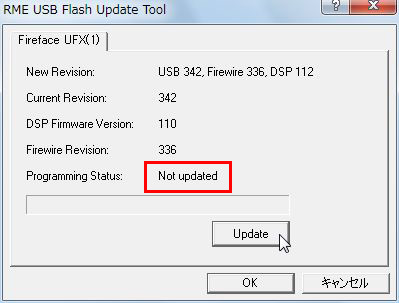
3. アップデート・ツールがプログラムを書き終わるまでしばらくお待ちください。アップデート処理が完了すると「Verify ok」と表示されますので、 [OK]ボタンをクリックします。
※ 「Verify ok」ではなく「Failure」と表示された場合、アップデートに失敗しています。アップデートに失敗すると、Firefaceは自動的に次回の起動時から本体の2つ目のBIOSを使用します(Secure BIOS Technology ‐BIOS保護機能)。そのため、製品は引き続き問題なく使用できます。この場合は、別のコンピュータで上記手順に従って再度アップデートをお試し下さい。
※複数の製品をご使用の場合には、画面上部に表示されるタブをクリックして上記作業を繰り返すことで、それぞれの製品をアップデートできます(一台のみ接続している場合、複数のタブは表示されません)。
4. 次の画面で「Power off the Fireface for the update to become active.」と表示されますので、[OK]をクリックします。
5. アップデート後は ユニット本体をリセットする必要があります。Windowsがドライバを完全にアンロードするために本体の電源を5秒間以上オフにしてください。その後本体の電源をオンにしてアップデートは完了です。
※MADIface USBの電源をオフにするには、USBケーブルを外してコンピュータからのバスパワーを非接続にします。オンにするには再びUSBケーブルでコンピュータと接続します。
有償ファームウェア・アップデート・サービスについて
Synthax Japanではお客様ご自身の環境でファームウェアのアップデートが行えない方、アップデートが不安な方に向けて、有償でのファームウェア・アップデート代行サービスを行っております。代金は4,400円(送料込み、税込み)です。
※別途代金引換手数料をいただきます。なお、お支払い方法は代金引換のみとなっておりますので、予めご了承ください。
お申し込みは下記の手順で行います。
- こちらのフォームに必要事項を記入の上、お申込みいただきます。
- 弊社の担当者より製品の送付先をご連絡させていただき、ファームウェアのアップデートを行う製品を発送していただきます。
- 混雑状況にもよりますが、到着後1週間程度で弊社の担当者よりアップデート完了のお知らせをご連絡し、製品を発送させていただきます。
※ お申込みフォームに記入する際には、弊社担当者とのご連絡方法(電話またはメール)をあらかじめお伝えください。